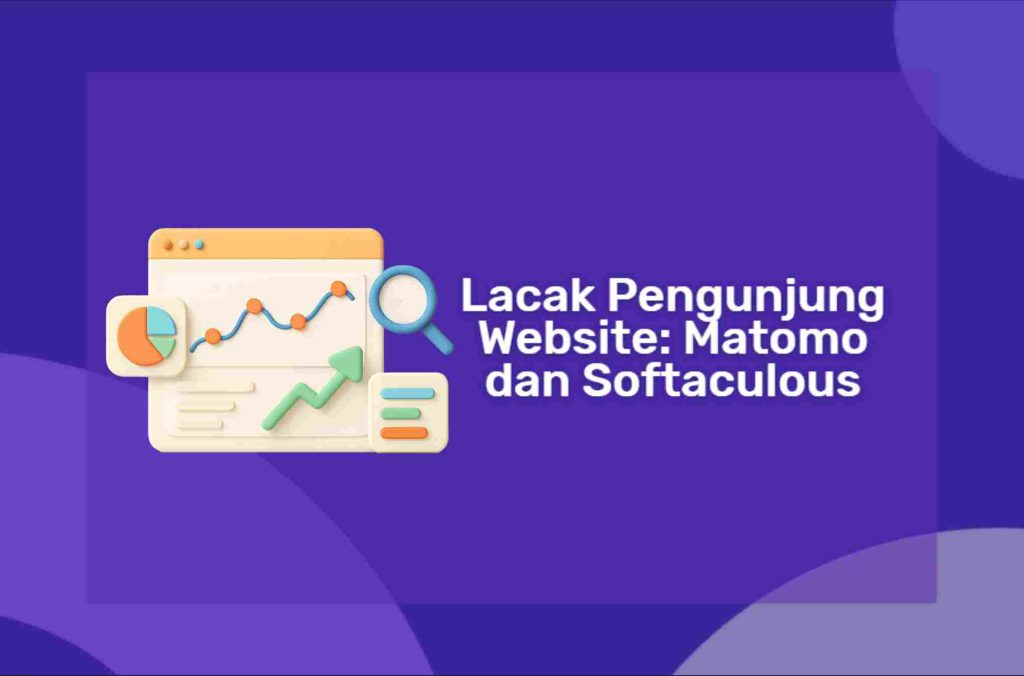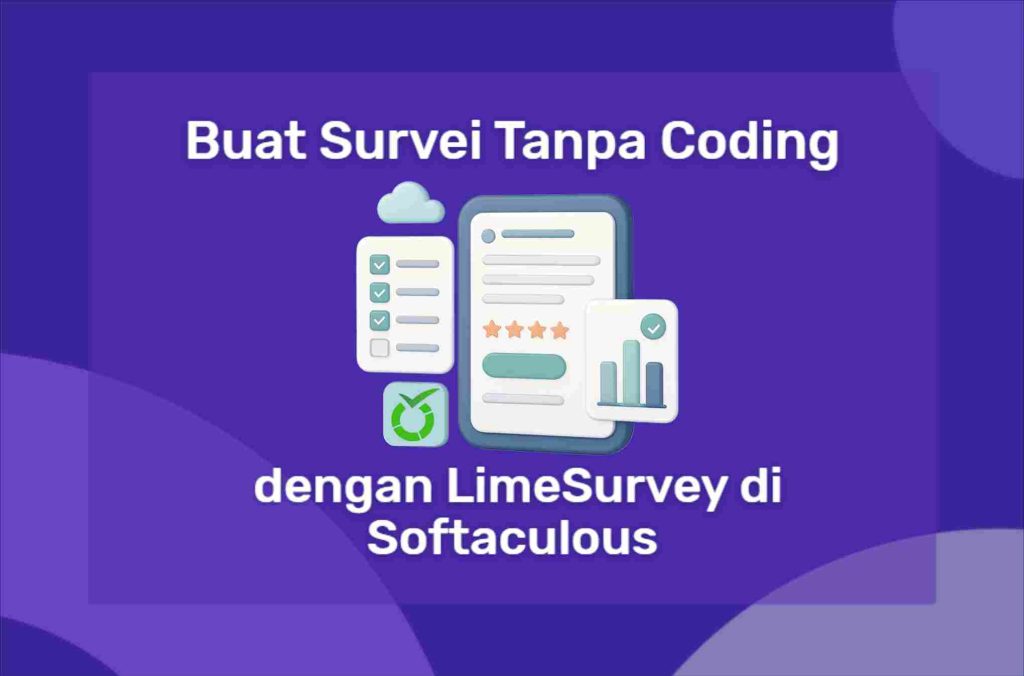Pimcore adalah platform open-source yang menggabungkan CMS, PIM (Product Information Management), DAM (Digital Asset Management), dan e-commerce dalam satu sistem terpadu. Dengan fleksibilitas dan skalabilitas tinggi, Pimcore banyak digunakan oleh perusahaan besar untuk mengelola konten dan data produk secara efisien.
Namun, kompleksitas sistem seperti Pimcore juga menuntut perhatian ekstra terhadap keamanan data. Salah satu cara terbaik untuk melindungi situs Anda dari kehilangan data adalah dengan melakukan backup secara rutin. Softaculous, sebagai auto-installer populer di cPanel, menyediakan fitur backup dan restore yang sangat mudah digunakan, termasuk untuk Pimcore.
Mengapa Backup Itu Penting?
Backup adalah proses menyimpan salinan data situs web Anda untuk mencegah kehilangan informasi akibat:
- Serangan siber atau malware
- Kesalahan pengguna saat mengedit atau menghapus file
- Kegagalan server atau perangkat keras
- Update sistem yang menyebabkan kerusakan
Dengan backup yang rutin, Anda dapat memulihkan situs ke kondisi sebelumnya hanya dalam beberapa klik, tanpa harus membangun ulang dari awal.
Langkah-Langkah Backup Pimcore dengan Softaculous
- Login ke cPanel
Masuk ke akun cPanel Anda melaluinamadomain.com/cpaneldan masukkan kredensial login. - Buka Softaculous Apps Installer
Di dashboard cPanel, cari dan klik Softaculous Apps Installer. - Akses Daftar Instalasi
Klik ikon Installations (biasanya bergambar kotak dengan tanda centang) di bagian atas halaman Softaculous. - Temukan Instalasi Pimcore
Cari instalasi Pimcore Anda dalam daftar. Klik ikon Backup (biasanya bergambar disket atau folder dengan panah). - Pilih Komponen yang Akan Dibackup
Anda akan diberikan opsi untuk memilih:- Backup Directory: mencadangkan file situs
- Backup Database: mencadangkan database
- Anda bisa memilih keduanya untuk backup penuh
- Mulai Proses Backup
Klik tombol Backup Installation. Proses ini akan memakan waktu beberapa menit tergantung ukuran situs Anda. - Selesai
Setelah selesai, Anda akan melihat notifikasi bahwa backup berhasil. File backup akan tersimpan di direktori default Softaculous, biasanya di/home/username/softaculous_backups.
Cara Restore Pimcore dengan Softaculous
- Masuk ke Softaculous
Login ke cPanel dan buka kembali Softaculous Apps Installer. - Akses Menu Backup & Restore
Klik menu Backups and Restore di bagian atas halaman Softaculous. - Pilih File Backup
Anda akan melihat daftar backup yang tersedia. Temukan backup Pimcore yang ingin Anda pulihkan. - Klik Restore
Klik ikon Restore di sebelah file backup. Anda akan diminta memilih apakah ingin merestore:- Directory
- Database
- Atau keduanya
- Konfirmasi dan Mulai Restore
Klik tombol Restore Installation dan tunggu hingga proses selesai. - Verifikasi
Setelah restore selesai, buka situs Anda untuk memastikan semuanya berjalan normal.
Optimasi Tampilan dengan Tema dari Faster.co.id
Setelah memastikan situs Anda aman, langkah selanjutnya adalah mengoptimalkan tampilannya. Jika Anda mencari tema yang cepat dan SEO-friendly, Faster adalah pilihan yang tepat.
Keunggulan tema Faster:
- SEO-Friendly, membantu meningkatkan peringkat website di mesin pencari.
- Responsif, tampil optimal di berbagai perangkat.
- Desain modern dan ringan, meningkatkan pengalaman pengguna.
- Mudah dikustomisasi, cocok untuk berbagai jenis bisnis dan personal branding.
Anda dapat menginstal dan mengoptimalkan website dengan tema ini melalui Faster.co.id untuk mendapatkan pengalaman browsing yang lebih cepat dan nyaman.
Backup dan restore adalah bagian penting dari pengelolaan situs web, termasuk untuk CMS enterprise-class seperti Pimcore. Dengan bantuan Softaculous, proses ini menjadi sangat mudah dan dapat dilakukan hanya dalam beberapa klik.
Selain itu, memilih tema yang cepat dan SEO-friendly seperti Faster dapat membantu meningkatkan performa website Anda. Dengan desain responsif dan fitur canggih, tema ini menjadi solusi ideal bagi pemilik website yang ingin tampil profesional dan efisien.